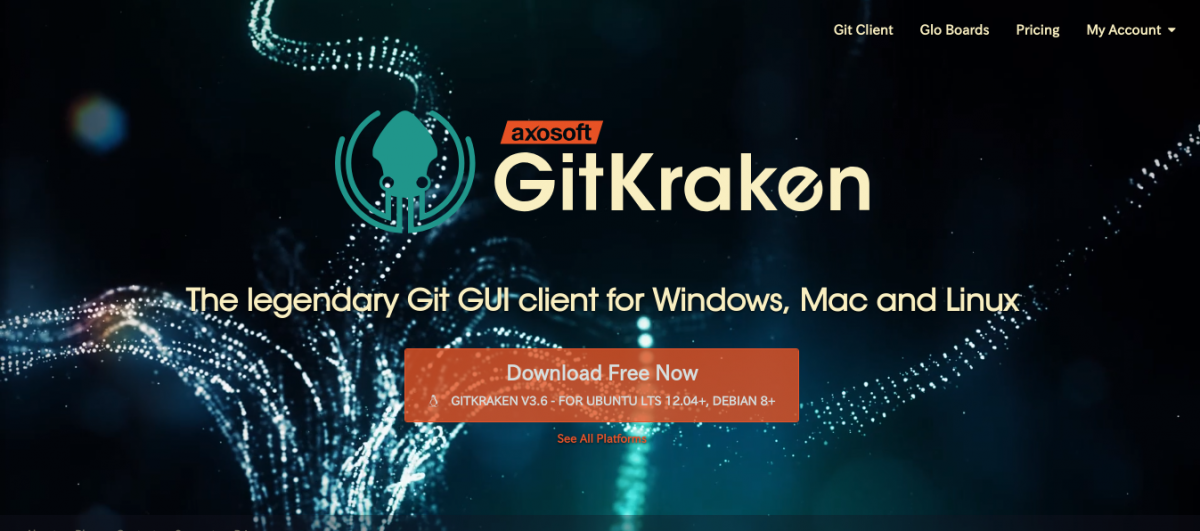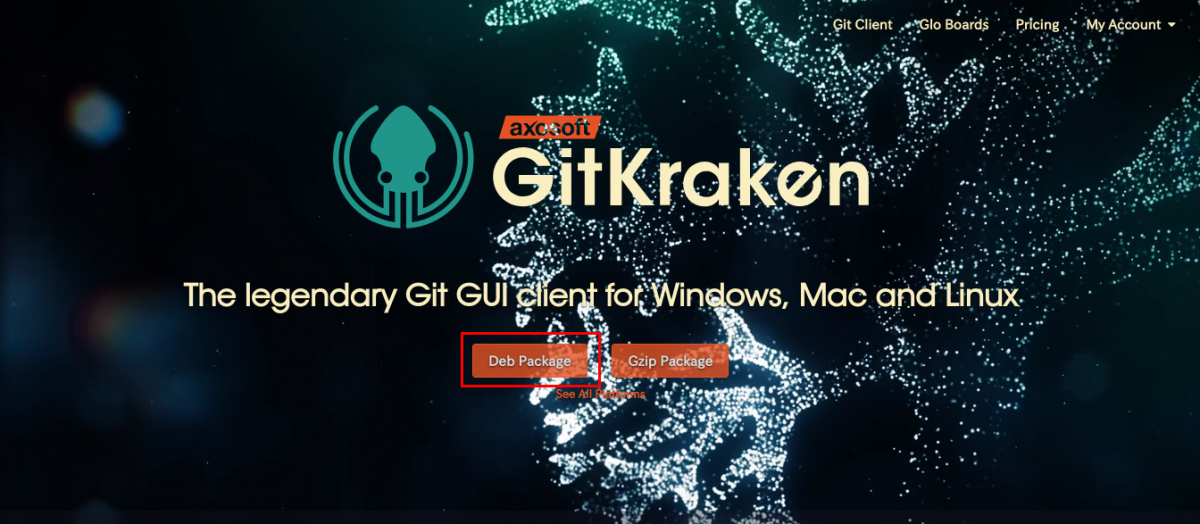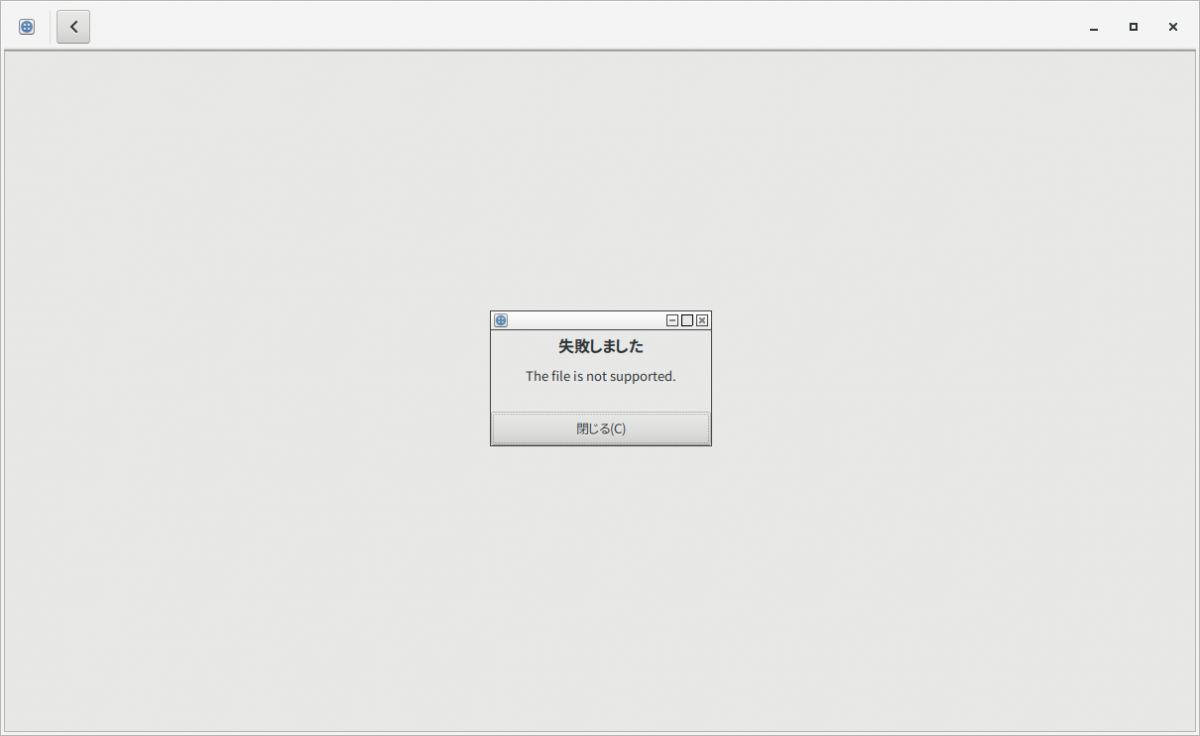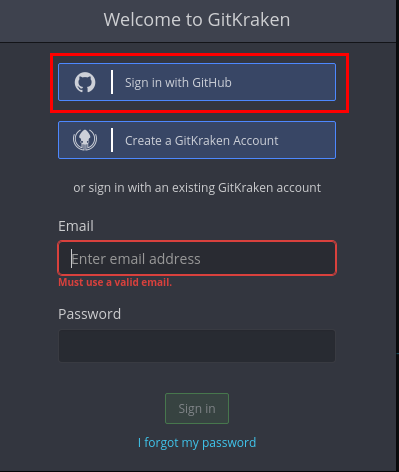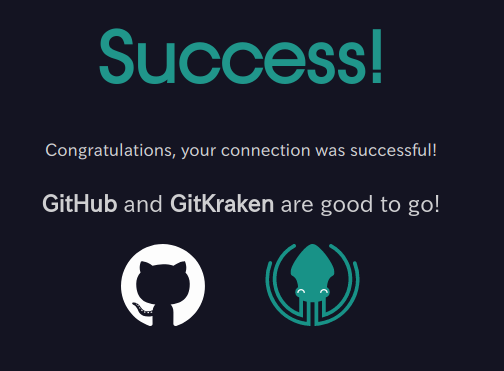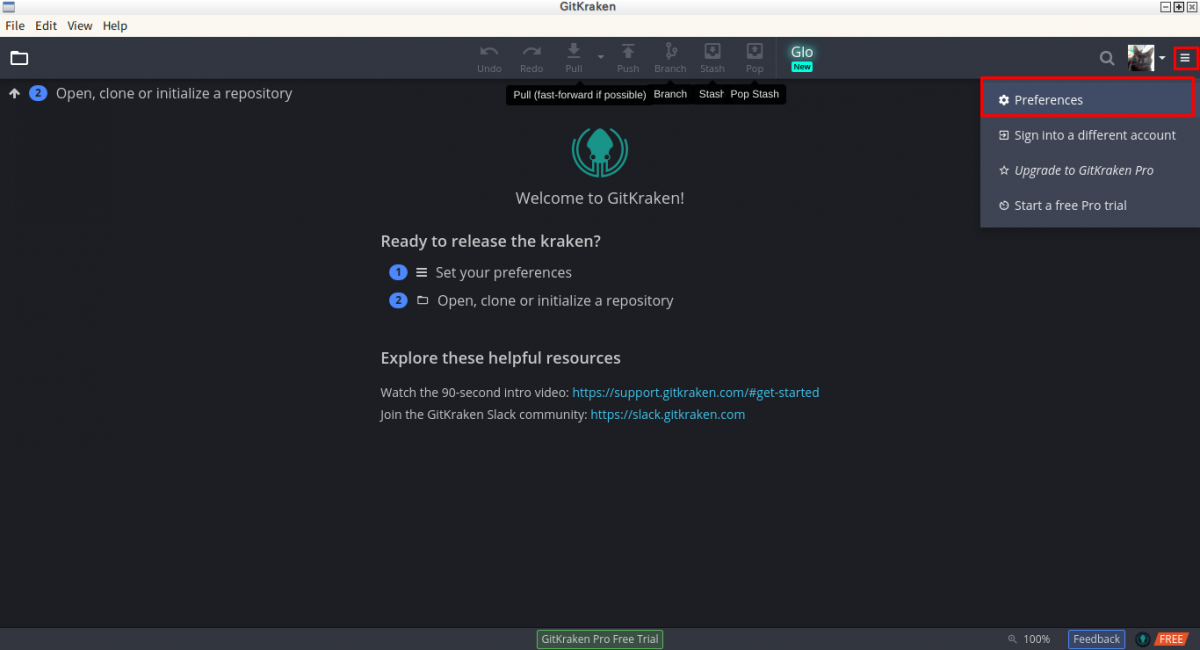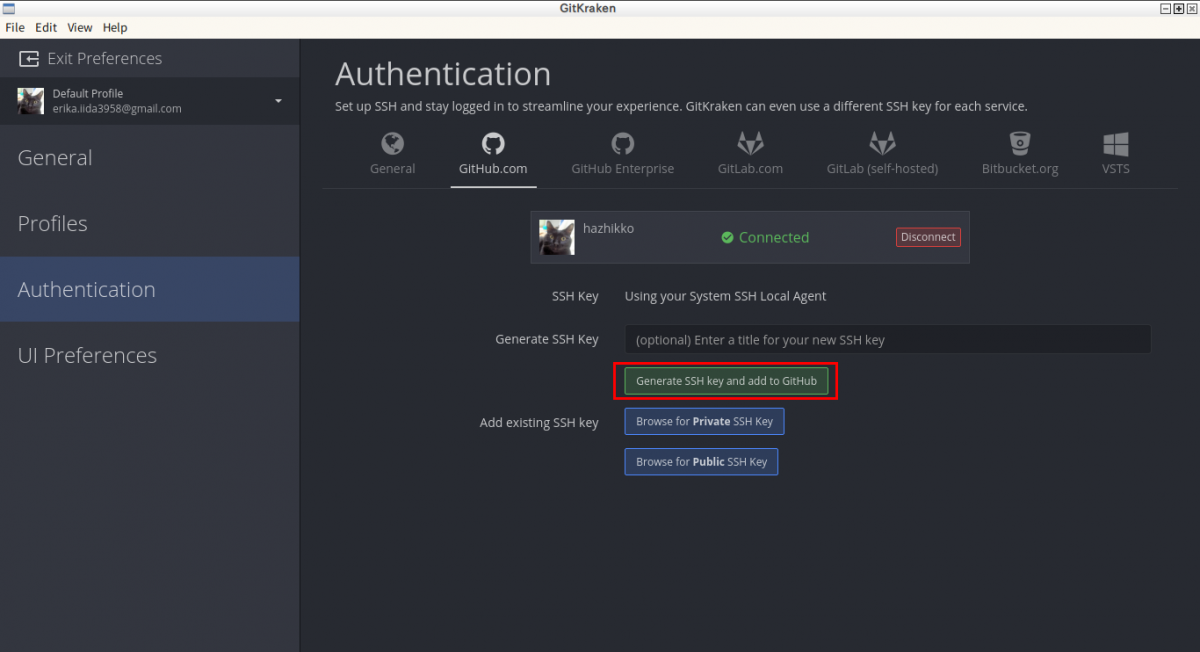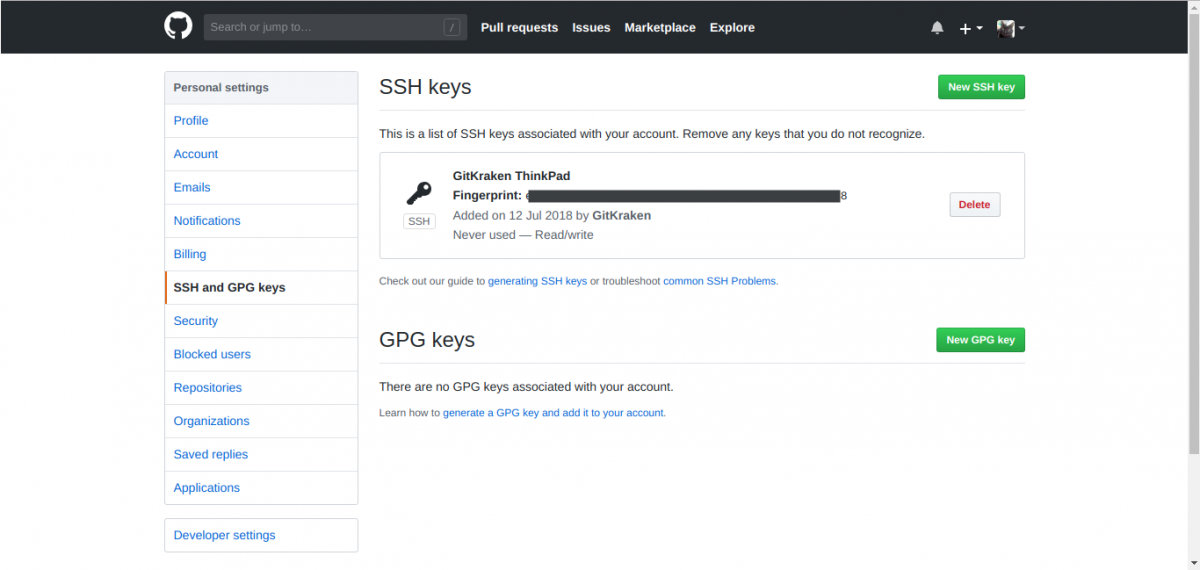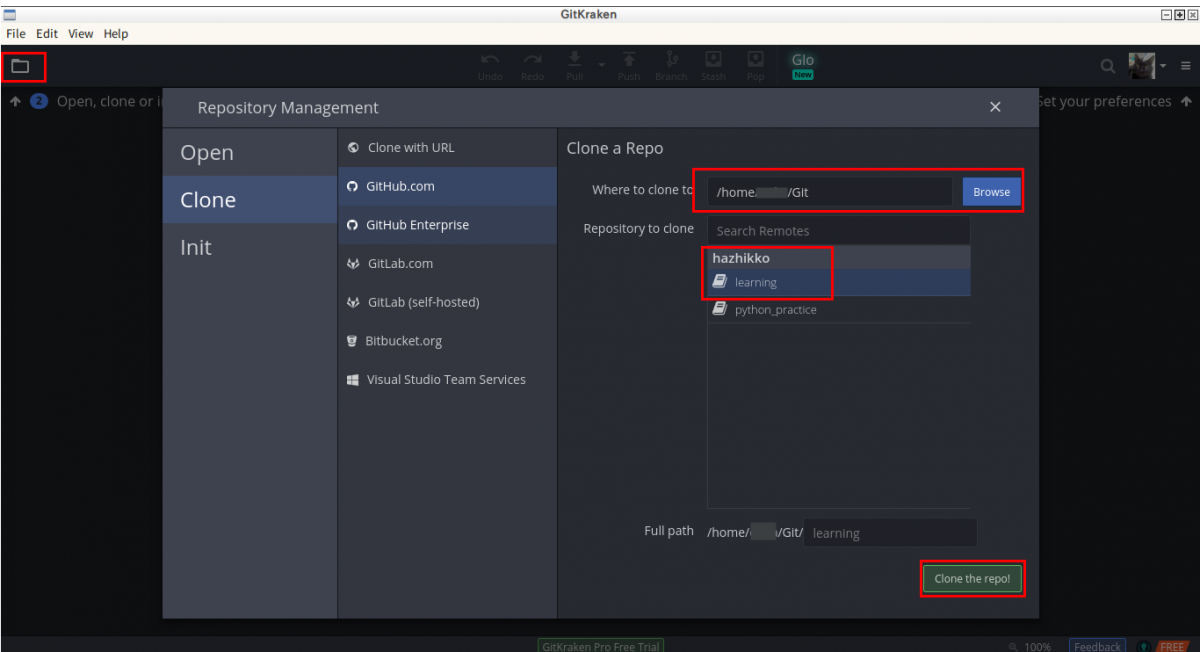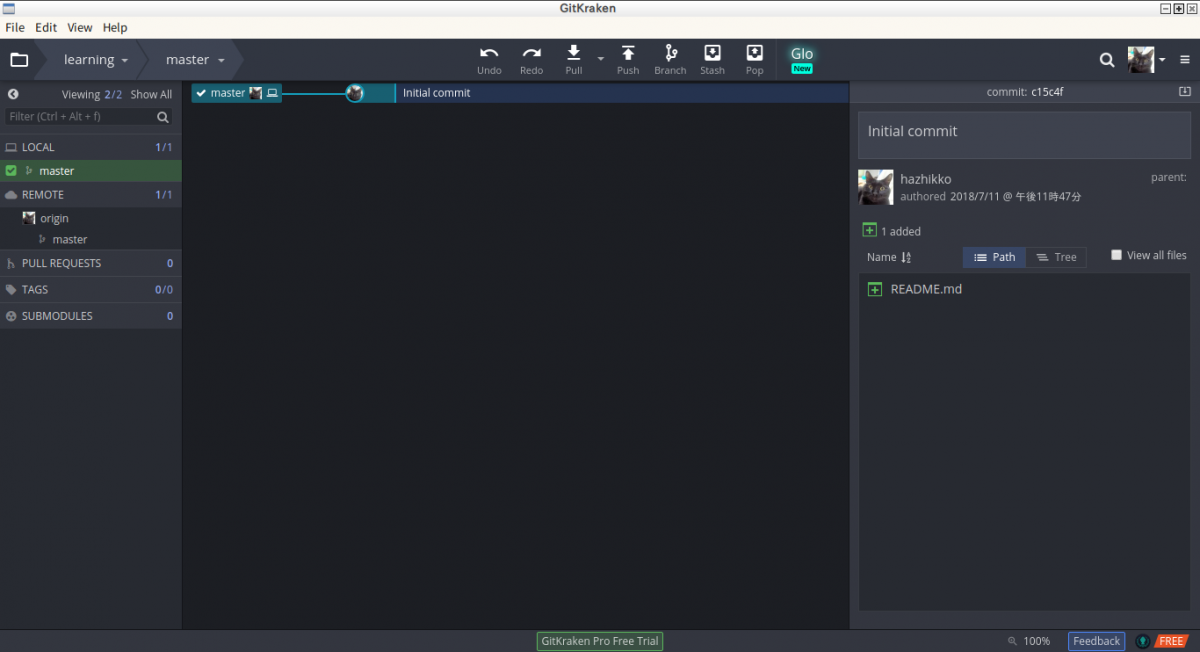まだコミットするようなファイルはないんですが、いつかのためにGitを用意しておきたいな、なんて思いました。
せっかくなので、前から気になってたイカGitを入れてみることにしました。
目次
GitKrakenとは
「Electron」で開発されたクロスプラットフォーム対応の「Git」クライアント。マージやコミットの履歴を視覚的に把握できる美しいデザインが特徴で、ドラッグ&ドロップによる操作にも対応する。また、“GitHub.com”、“GitLab.com”、“Bitbucket.org”といった人気のリモートリポジトリサービスとの連携にも対応している。
さらに、同社が主導して開発している「NodeGit」を内蔵しており、別途CUIの「Git」クライアントを導入せずとも、単体での動作が可能。“GitHub”や“GitBucket”などのプロジェクトホスティングサービスとの連携も行える。そのほかにもインデックス化による高速な検索機能や、ワンボタンで処理をアンドゥ・リドゥする機能など、他のGUIクライアントにはない特徴をもつ。
とのこと。
Windowsであればリッチクライアント:Sourcetreeがありますが、Linuxでリッチクライアントが使いたい場合はGitKraken一択じゃないでしょうか。
商用開発や機能制限がないPro版は有償ですが、個人開発は無料で使えます。
インストールする
公式サイトからインストーラーをダウンロードします。
Windows、mac、Linux版がありますが、使用しているOSによってボタンを変えてくれるので、意識しなくて大丈夫。
Windows版
ダウンロードしたインストーラをダブルクリックしてインストールを行います。
mac版
ダウンロードしたDMGファイルをダブルクリックし、メッセージが表示されたら、GitKrakenアイコンをアプリケーションフォルダにドラッグアンドドロップします。
とのこと。
(mac持ってないので詳しくはわからないですが、通常のインストーラと同じと思われます)
Linux版
以下、Linux(Debian系)を前提に書きます。
Downloadボタンをクリックすると、Deb PackageとGzip Packageがありますが、Deb Packageをクリックします。
ダウンロードしたgitkraken-amd64.debをダブルクリックすると、インストーラが起動して、
えぇ・・・。
ファイルをサポートしていないと言われました。
仕方ないので、コマンドでインストールします。
|
1 2 3 4 |
// ダウンロードしたファイルをtmpに移動 mv ~/Downloads/gitkraken-amd64.deb /tmp // インストール dpkg -i /tmp/gitkraken-amd64.deb |
プログラミング >GitKrakenをクリックすると…
kona Linux ProにGitKraken入れた。
何こいつ起動がかわいすぎる。
何回でも起動したい…。#GitKraken #Git #Linux #イカ pic.twitter.com/hZEf6N4Kuh— はじっこ (@snapstroll) 2018年7月10日
イ、イカが・・・!!
かわいいじゃないか・・・!!
ログインする
起動すると、ログイン画面が表示されます。
GitHubのアカウントがOpenIDとして使えるようです。
※GitHubのアカウントがない人は、GitKrakenのアカウントを作成してください
GitHubのIDでログインすると・・・
なんだか見覚えのあるシルエットが。
これで連携OKです。
Gitの設定をする
リモートリポジトリを使うためには、秘密鍵の設定が必要です。
GitKrakenだと、ボタン1つで設定を行ってくれます。
画面右上のメニューボタン > Preferencesをクリックします。
すAuthentication > 使用するサービスのタブを開きます。
GitHubの場合、ログインにGitHubアカウントを使用した場合はすでに接続されていると思いますが、未接続の場合はConnectを押してください。
Generate SSH Keyボタンをクリックします。
GitHubのSettings > SSH and GPG Keysを見ると…
Keyが登録されました。
とりあえずCloneしてみる
まだReadMeしかないですが、とりあえずCloneしてみます。
画面左上のフォルダアイコンをクリック > Cloneを選択します。
Clone先のディレクトリパスとClone対象を選択してCloneボタンを押すと・・・
Cloneできました!!
今日はここまで
GitKrakenのインストールからCloneまでを行いました。
所々でイカが表示されて素敵…。
次は成果物ができたらコミットしてみようと思います!!